Décrire l’administration de Power Platform
Environnements Power Platform
Dans Power Platform, les environnements sont utilisés pour stocker, gérer et partager les flux, applications et données métier de votre organisation. Chaque environnement vous permet de provisionner une base de données Microsoft Dataverse pour une utilisation dans cet environnement. Les environnements Microsoft Dataverse vous permettent de gérer l’accès utilisateur, les paramètres de sécurité et le stockage associé à cette base de données.
Chaque environnement est créé sous un locataire Microsoft Azure Active Directory (Azure AD). Seuls les utilisateurs de ce locataire peuvent accéder à ses ressources. Un environnement est également lié à un emplacement géographique, comme les États-Unis. Quand vous créez une base de données Microsoft Dataverse dans un environnement, cette base de données est créée dans les centres de données de cet emplacement géographique. Tous les éléments que vous créez dans cet environnement (y compris les connexions, les passerelles, les flux utilisant Power Automate, etc.) sont également liés à l’emplacement de leur environnement.
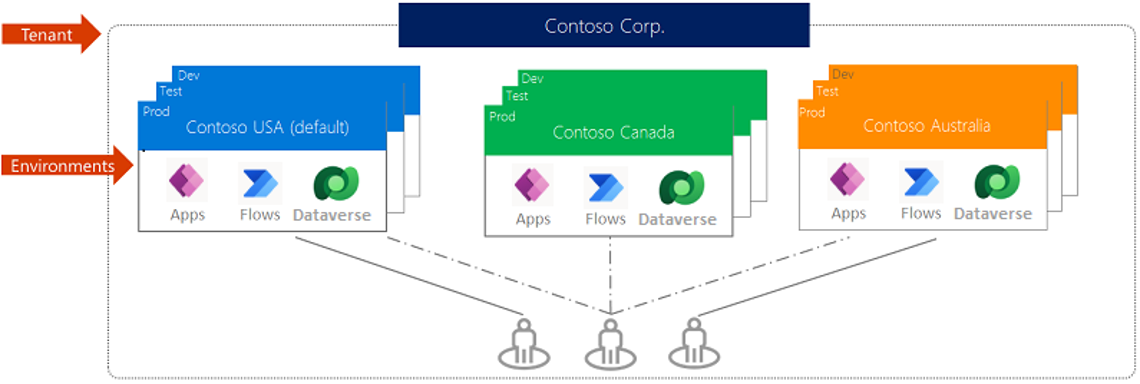
Vous pouvez créer plusieurs environnements pour gérer le développement de solutions et le stockage de données en configurant un environnement pour le développement, un autre pour les tests et un autre pour l’utilisation en production. L’environnement de développement permet aux développeurs de créer des solutions. Une fois les solutions prêtes à être testées, elles sont déplacées vers un autre environnement appelé « environnement de test ». Un environnement distinct garantit que tout peut être testé sans avoir un impact sur les utilisateurs. Une fois la solution prête, elle peut être déplacée en production. En outre, vous pouvez configurer un environnement basé sur un emplacement géographique. Par exemple, vous pouvez configurer un environnement pour l’Europe et un autre pour l’Asie. Chacun de ces environnements a zéro ou une seule instance de Microsoft Dataverse.
Expériences d’administration
Microsoft Power Platform dispose d’un ensemble complet d’expériences d’administration qui peuvent être utilisées pour administrer les différents aspects de votre solution. À partir du centre d’administration Power Platform, vous pouvez créer des environnements ou gérer la sécurité. À partir des portails Maker, vous pouvez gérer Microsoft Dataverse. Selon ce que vous souhaitez faire, il existe une expérience d’administration ciblée qui convient. Examinons les nombreuses expériences différentes disponibles.
Centre d’administration Microsoft Power Platform
Le centre d’administration Power Platform (Https://admin.powerplatform.microsoft.com) est la principale expérience d’administration de Microsoft Power Platform. Le portail permet aux administrateurs de gérer leurs environnements et de configurer la plupart des paramètres principaux pour Power Apps, Power Automate et les applications d’engagement client pour Dynamics 365.
Dans le centre d’administration Power Platform, les paramètres sont regroupés en grandes catégories et sont accessibles en sélectionnant le lien affiché sur le côté gauche du portail. Ces catégories sont les suivantes :
Accueil : fournit des informations générales, par exemple s’il y a des interruptions de services, etc. Différentes cartes peuvent être ajoutées pour mieux personnaliser cet écran en fonction de vos besoins.
Environnements : cette section liste tous les environnements de ce locataire. Cela inclut les environnements Microsoft Dataverse et d’autres environnements tels que les environnements Dataverse for Teams.
Analytique : cette section fournit des détails analytiques concernant Microsoft Power Platform, comme l’analytique Dataverse, les statistiques de flux Power Automate et les détails de Power Apps.
Facturation : le centre de facturation contient des détails relatifs aux licences utilisateur.
Paramètres : cette section vous permet de passer en revue et de gérer les paramètres au niveau du locataire, comme la possibilité de contrôler qui peut créer et gérer les différents types d’environnements disponibles.
Ressources : c’est dans cette section que vous pouvez consulter les statistiques de capacité de votre locataire, et gérer et installer les fonctionnalités liées aux applications Dynamics 365.
Aide + Support : c’est dans cette section que vous pouvez créer des demandes de support et gérer toutes les demandes existantes précédemment envoyées.
Intégration de données : c’est dans cette section que vous pouvez créer ou ajouter des connexions prédéfinies, et superviser ces connexions entre Microsoft Dataverse et d’autres magasins de données comme Salesforce ou SQL Server.
Données : c’est dans cette section que vous pouvez gérer les différentes sources de données, passerelles de données locales et passerelles de données de réseau virtuel associées à ce locataire.
Stratégies : c’est dans cette section que vous pouvez gérer certaines des différentes stratégies de sécurité des données et d’autres fonctionnalités de sécurité, telles que Customer Lockbox et l’isolation des locataires.
Centres d’administration : permet d’accéder aux différents centres d’administration qui peuvent avoir un impact sur les solutions Microsoft Power Platform, comme le Centre d’administration Microsoft 365, Azure Active Directory, entre autres.
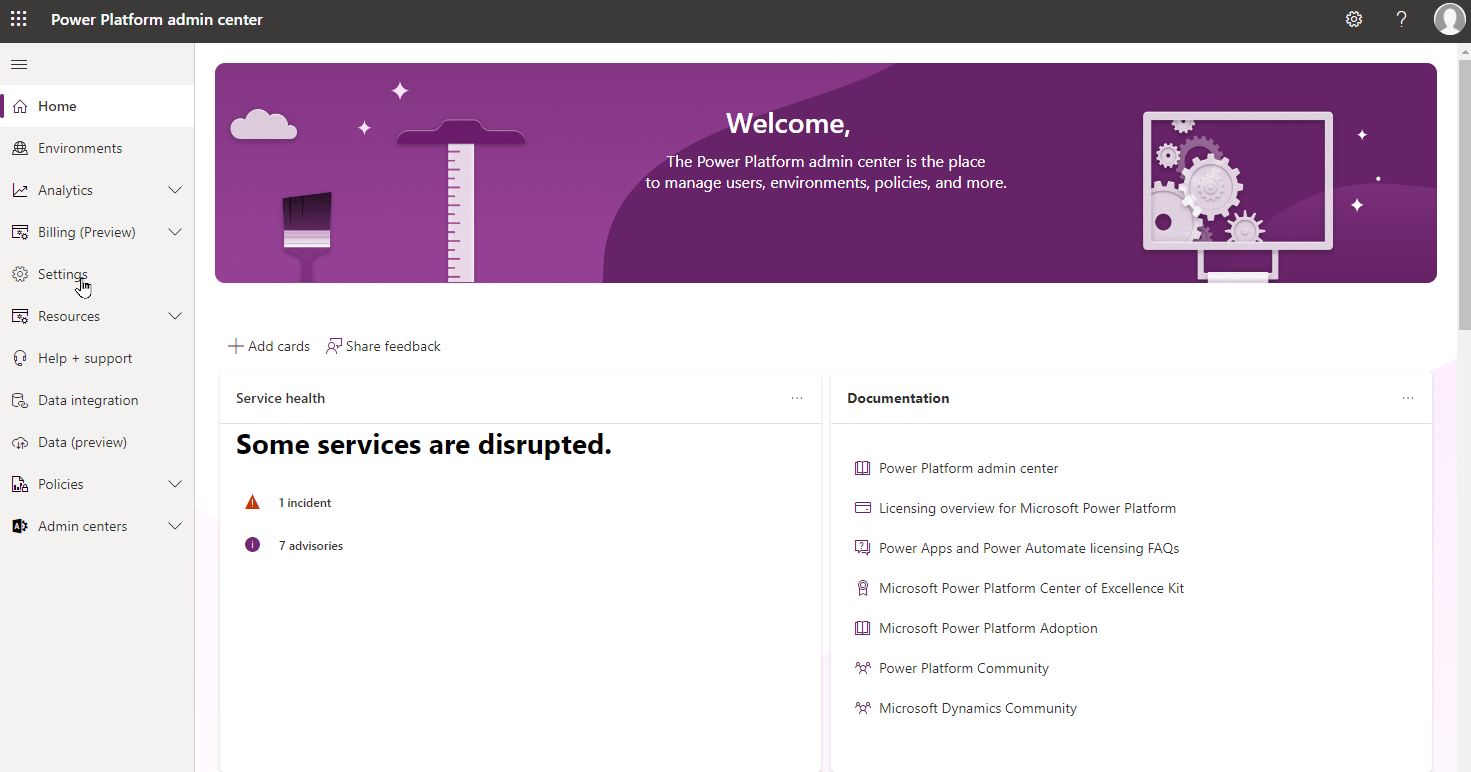
Autres portails d’administration et de créateur
Outre le centre d’administration Power Platform, il existe plusieurs expériences d’administration différentes qui peuvent être utilisées dans le cadre de Power Platform. Chaque expérience est conçue en fonction du produit utilisé. Par exemple, la principale expérience utilisée pour créer des applications et gérer une instance Dataverse associée à un environnement est le portail de créateur de Power Apps (Https://make.powerapps.com).
Dans l’image, vous pouvez voir un exemple du portail Maker affichant les différentes applications de modèle et canevas actuellement déployées dans cet environnement.
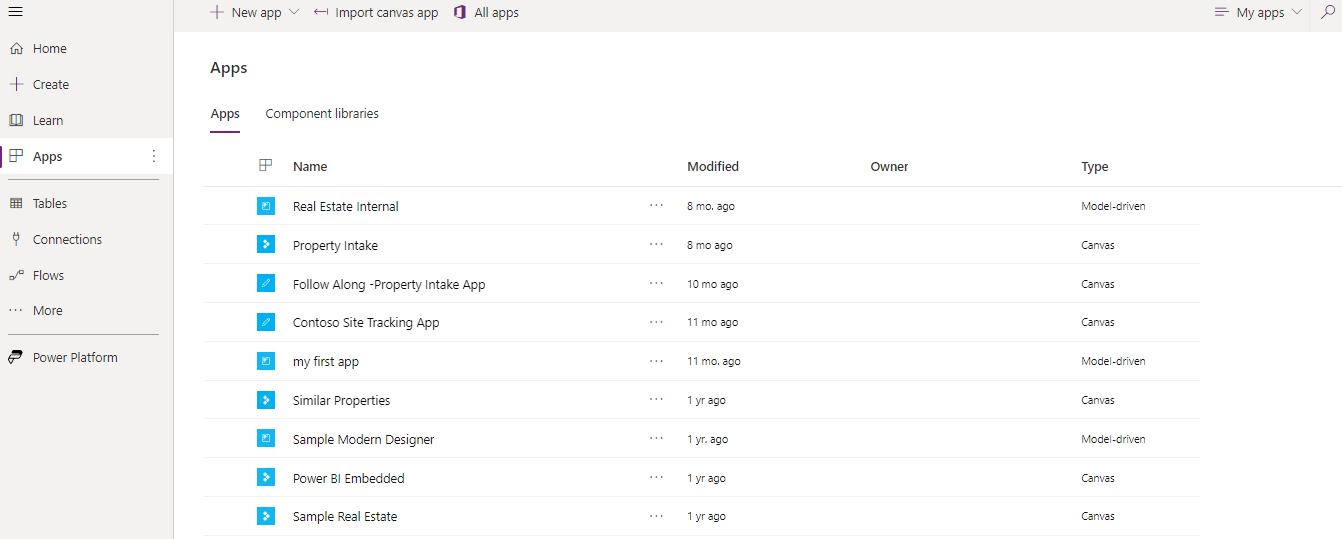
Le portail Power Apps Maker fournit également les éléments suivants :
Tables : vous permet de gérer les tables Microsoft Dataverse déployées dans cet environnement. Vous pouvez facilement créer des tables et effectuer des tâches telles que la modification des différents formulaires, des différentes vues et des différentes relations dans l’instance Dataverse.
Connexions : vous permet de gérer les connexions utilisées par les applications dans cet environnement.
Flux : fournit un accès à tous les flux été créés pour cet environnement.
Chatbots : fournit un accès à tous les chatbots créés pour cet environnement.
Modèles IA : fournit l’accès aux modèles de générateur d’IA pour cet environnement.
Solutions : fournit un accès à toutes les solutions déployées dans cet environnement.
Cartes : fournit l’accès aux cartes créées dans cet environnement.
Choix : vous permet de gérer les colonnes de choix dans cet environnement.
Connecteurs : vous permet de gérer les connecteurs utilisés dans cet environnement.
Flux de données : fournit un accès aux flux de données utilisés dans cet environnement.
Power Platform : fournit l’accès à d’autres portails Maker Power Platform.
Les éléments de la section du milieu peuvent être épinglés et affichés en fonction des besoins. Par exemple, si votre organisation n’utilise aucun élément Cartes, vous pouvez choisir de ne pas afficher la section centrale. Si vous y accédez, vous pouvez sélectionner davantage d’éléments qui sont ensuite affichés.
Chacun des principaux composants Power Platform a un portail Maker correspondant. Le tableau fournit la liste des différents portails de créateur disponibles.
| Produit | URL | Description |
|---|---|---|
| Power Automate | https://make.powerautomate.com | Utilisé pour créer et gérer les flux de cloud et de bureau déployés. |
| Power BI | https://app.powerbi.com | Utilisé pour créer et gérer des rapports et des tableaux de bord Power BI. |
| Power Pages | https://make.powerpages.microsoft.com | Utilisé pour créer des sites web d’entreprise modernes et sécurisés qui peuvent être utilisés par les employés et les clients. |
| Microsoft Copilot Studio (anciennement Power Virtual Agents) | https://web.powerva.microsoft.com | Utilisé pour créer des copilotes intelligents qui peuvent être utilisés par les employés et les clients. |
Explorer les différents portails
Maintenant que nous avons parlé des différentes expériences d’administration disponibles, voyons comment les utiliser. Dans la vidéo suivante, nous passons en revue certains des éléments de base du centre d’administration Power Platform et présentons certains des autres portails Maker disponibles.
Centre d’administration Power Platform
Environnements managés
Gérer des applications au niveau de l’entreprise peut être difficile. Contrôler qui a accès à différentes applications et s’assurer de la sécurité des données de ces applications peut être difficile. Pour résoudre ce problème, Microsoft Power Platform contient des environnements managés. Les environnements managés sont une suite de fonctionnalités de niveau Premium, utilisée par les administrateurs pour gérer Power Platform à grande échelle. Ils fournissent davantage de contrôle sur l’environnement, avec moins d’efforts et plus d’informations sur ce qui se passe. N’importe quel environnement Power Platform peut être un environnement managé. Une fois l’environnement managé activé par l’administrateur, d’autres fonctionnalités configurables sont disponibles pour les administrateurs. Ces fonctionnalités couvrent différents éléments de Power Platform.
Les principales fonctionnalités disponibles dans un environnement managé sont les suivantes :
Limiter le partage : permet aux administrateurs de limiter la façon dont les utilisateurs peuvent partager des applications canevas. Par exemple, vous pouvez empêcher un utilisateur de partager une application canevas avec toute l’organisation.
Informations sur l’utilisation hebdomadaire : des analyses hebdomadaires sont envoyées dans votre boîte aux lettres. Ces analyses comprennent des informations sur vos principales applications, vos créateurs les plus efficaces et des détails sur les ressources inactives que vous pouvez nettoyer en toute sécurité.
Stratégies de données : les stratégies de données définissent les connecteurs clients auxquels les données peuvent être partagées. Elles garantissent une gestion uniforme des données dans toute l’organisation. En outre, elles empêchent également les données métier importantes d’être publiées accidentellement sur des connecteurs tels que des sites de médias sociaux.
Pipelines dans Power Platform : les administrateurs Power Platform peuvent créer un ou plusieurs pipelines, associer un certain nombre d’environnements, puis partager l’accès avec les personnes qui administrent ou exécutent des pipelines.
Vérificateur de solution : le vérificateur de solution dans les environnements managés sert à appliquer des vérifications enrichies d’analyse statique à vos solutions par rapport à un ensemble de règles de bonnes pratiques et identifier les modèles problématiques.
Les éléments mentionnés représentent une petite partie de ce que les environnements managés fournissent. Des fonctionnalités améliorées sont ajoutées régulièrement. Vous pouvez trouver la liste la plus récente des fonctionnalités de l’environnement managé ici : Vue d’ensemble des environnements managés.